Cum să remediați „Verificarea actualizărilor” blocat pe Windows 10
Publicat: 2024-02-08Nu intrați în panică dacă vă confruntați cu probleme cu verificarea actualizărilor Windows pentru a vă actualiza computerul. Acest articol are cele mai rapide și mai simple soluții pentru problema ta.
„Actualizați Windows” este o soluție comună pentru majoritatea problemelor computerului. Cu toate acestea, ori de câte ori încercați să actualizați sistemul de operare, veți constata că computerul dvs. se blochează verificând actualizările sistemului de operare. Ei bine, nu ești singur în căutarea remedierii acestei probleme enervante.
Mulți alți utilizatori s-au plâns, de asemenea, că nu pot descărca și instala actualizările, deoarece Windows se blochează de fiecare dată când încearcă să verifice actualizări. Prin urmare, săpăm mai adânc în problemă și am găsit cele mai bune soluții posibile la problemă.
Cu toate acestea, înainte de a discuta soluțiile, este esențial să aruncați o lumină asupra a ceea ce ar fi putut declanșa problema pentru a vă ajuta să o remediați fără probleme.
De ce se blochează verificarea actualizărilor
Mai jos pot fi motivele pentru care computerul cu Windows 7/10/11 se blochează atunci când verifică actualizările.
- Fișiere de sistem corupte
- Drivere de dispozitiv învechite
- Indisponibilitatea spațiului de stocare suficient
- Setări incorecte pentru dată și oră
- Probleme de conectare la rețea
- Interferențe din software-ul antivirus
Secțiunea de mai sus v-a lămurit cu privire la diverși factori care ar fi putut cauza problema pe care o întâmpinați. Să învățăm acum cum să o reparăm.
Remedierea Windows Blocat Verificarea pentru actualizări
Puteți încerca următoarele soluții încercate și testate pentru problema de actualizare Windows a computerului dvs.
Remedierea 1: Reporniți computerul
Uneori, cele mai complicate probleme, cum ar fi Windows 10 sau Windows 11 blocat verificarea actualizărilor, au soluții simple, cum ar fi repornirea computerului. Prin urmare, înainte de a încerca depanarea complexă, puteți reporni computerul pentru a verifica dacă rezolvă problema. Iată pașii pentru a o face.
- Pentru început, salvați toată munca și închideți toate aplicațiile deschise de pe computer.
- În al doilea rând, faceți clic pe butonulStart .
- Acum, faceți clic pe butonul de pornire .

- În cele din urmă, selectațiActualizare și reporniți din opțiunile disponibile.Dacă doriți, puteți alege să actualizați și să închideți computerul.
Remedierea 2: verificați setările de dată și oră
Windows se poate bloca la verificarea actualizărilor dacă data și ora sunt setate incorect. Prin urmare, puteți verifica și corecta setările de dată și oră urmând pașii de mai jos.
- În primul rând, faceți clic dreapta peceasul prezent în colțul din dreapta extrem al barei de activități.
- În al doilea rând, selectați Ajustați data/ora din opțiunile de pe ecran.
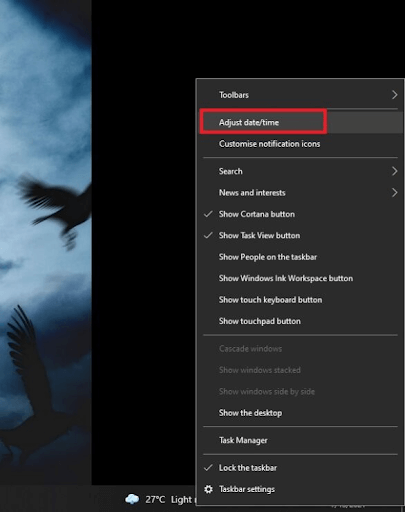
- După ce apare fereastra Setări, activați opțiuneaSetați ora automat.Dacă această opțiune este deja activată, dezactivați-o și activați-o din nou.
- Acum, comutați la opțiuneaSetați fusul orar automat .

- Faceți clic pe butonulSincronizare acum .
Remedierea 3: actualizați-vă antivirusul sau dezactivați-l
Software-ul dumneavoastră antivirus poate interfera cu funcționalitatea sistemului și poate împiedica actualizarea acestuia. Prin urmare, puteți verifica dacă o actualizare antivirus este disponibilă. Dacă există o actualizare antivirus, descărcați-o și instalați-o.
Cu toate acestea, dacă nu este disponibilă nicio actualizare antivirus, puteți dezactiva temporar antivirusul și puteți verifica dacă rezolvă problema. Dacă problema rămâne nerezolvată, puteți încerca celelalte soluții prezentate în următoarele titluri.

Remedierea 4: Încercați o altă rețea
Conectivitate greșită la rețea poate fi, de asemenea, responsabilă pentru Windows 11/Windows 10/Windows 7 pentru verificarea actualizărilor blocate. Prin urmare, puteți încerca să vă conectați computerul la o altă conexiune WiFi. După conectarea la o altă rețea, reporniți computerul înainte de a încerca să actualizați Windows.
Remedierea 5: Verificați fișierele de sistem pentru erori
Fișierele de sistem corupte pot împiedica funcționalitatea dispozitivului și pot cauza probleme precum cea pe care o întâmpinați. Prin urmare, puteți verifica aceste fișiere și remedia problemele aferente urmând instrucțiunile de mai jos.
- Pentru început, introduceți Cmd în caseta de căutare din bara de activități.
- În al doilea rând, faceți clic dreapta pe Command Prompt.
- Acum, alegeți să rulați ca administrator pentru linia de comandă.

- După deschiderea Liniei de comandă ridicate, adică Linia de comandă ca administrator, introduceți comandasfc/scannow și apăsați Enter.

- Așteptați cu răbdare ca Windows să găsească și să remedieze problemele cu fișierele de sistem.
- În cele din urmă, reporniți computerul pentru a finaliza procesul de mai sus.
Remedierea 6: Actualizați driverele de dispozitiv (recomandat)
Un driver este un program care conectează computerul la un dispozitiv hardware. Traduce instrucțiunile dumneavoastră în limbajul computerului, adică coduri binare (0 și 1) pentru executarea lor perfectă. Dacă vreun driver de pe computerul dvs. este învechit, este posibil să întâmpinați diverse probleme, cum ar fi un Windows blocat care verifică actualizările sau blocări fatale ale sistemului.
Prin urmare, actualizarea driverelor este printre cele mai bune și mai recomandate soluții pentru toate problemele PC-ului (inclusiv problemele de actualizare Windows). Puteți actualiza driverele fără probleme și automat printr-un instrument renumit precum Win Riser.
Software-ul Win Riser actualizează toate driverele învechite cu un singur clic pe buton și optimizează performanța computerului. Se mândrește cu multe caracteristici impecabile, cum ar fi crearea punctelor de restaurare a sistemului, backup și restaurare a driverului, detectarea malware-ului, eliminarea nedoritelor, programarea scanării și multe altele. Puteți descărca și instala acest software din linkul de mai jos.

După instalarea Win Riser, permiteți-i să vă scaneze computerul, examinați rezultatele pe care le obțineți pe ecran și faceți clic peRemediați problemele acum pentru o soluție instantanee la toate problemele computerului.
Remedierea 7: Efectuați curățarea discului
Un disc aglomerat sau fișiere proaste sau corupte de pe disc pot cauza probleme de actualizare Windows. Prin urmare, puteți curăța discul efectuând următorii pași.
- Pentru început, faceți dublu clic pe folderulAcest PC pentru al deschide.
- În al doilea rând, faceți clic dreapta pe unitatea C și alegeți Proprietățidintre opțiunile disponibile.
- Acum, navigați la filaGeneral și faceți clic pe butonul Curățare disc.

- Marcați casetaFișiere de optimizare a livrării și faceți clic pe butonul OK.

- În cele din urmă, lăsați curățarea discului să se termine.
Windows Verificarea actualizărilor Blocat, remediat
Acest articol a discutat diverse soluții la problema de verificare a actualizării Windows pe Windows 7/10/11. Puteți începe depanarea cu prima soluție și puteți continua să încercați toate remediile până când problema dispare.
Cu toate acestea, dacă aveți constrângeri de timp și aveți nevoie de o soluție rapidă, vă recomandăm actualizări de drivere prin Win Riser. Dacă aveți îndoieli sau sugestii cu privire la această postare, nu ezitați să ne scrieți. Vom fi bucuroși să vă răspundem la toate întrebările și să luăm în considerare recomandările dvs.
